1、打开AI软件,创建420*225mm尺寸的画布,使用“方正正粗黑简体”输入文案
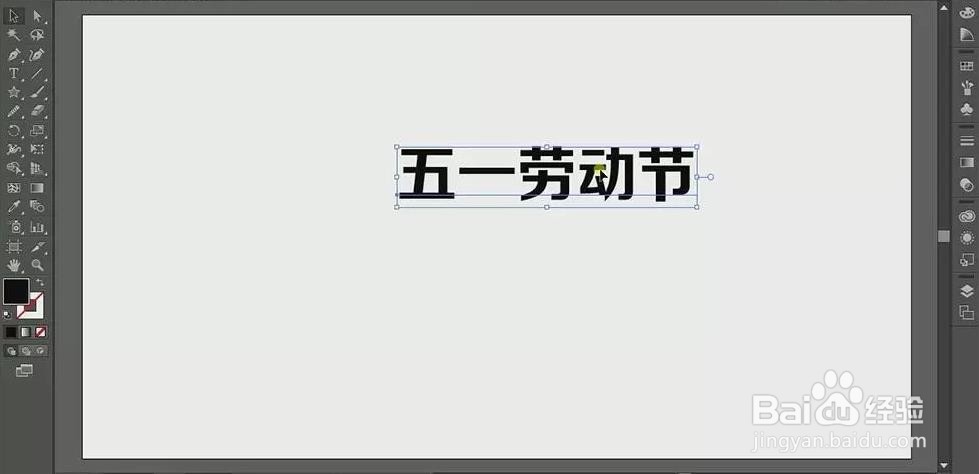
2、选中文字【右键】-【创建轮廓】,第二次【右键】-【取消编组】,再次【右键】-【释放复合路径】
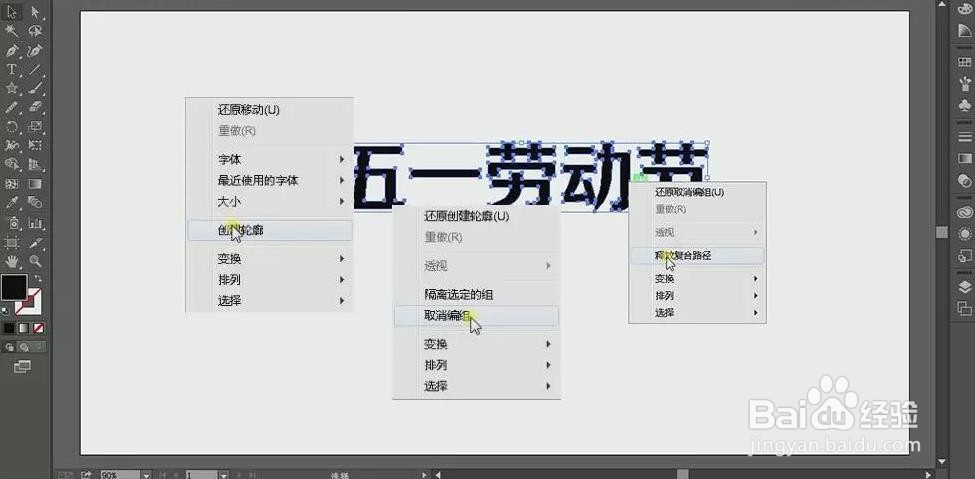
3、【shift+ctrl+F9】调出【路径查找器】,选中“五”字【右键】-【取消编组】,选中“五”字填充的部分,【Delete】删除
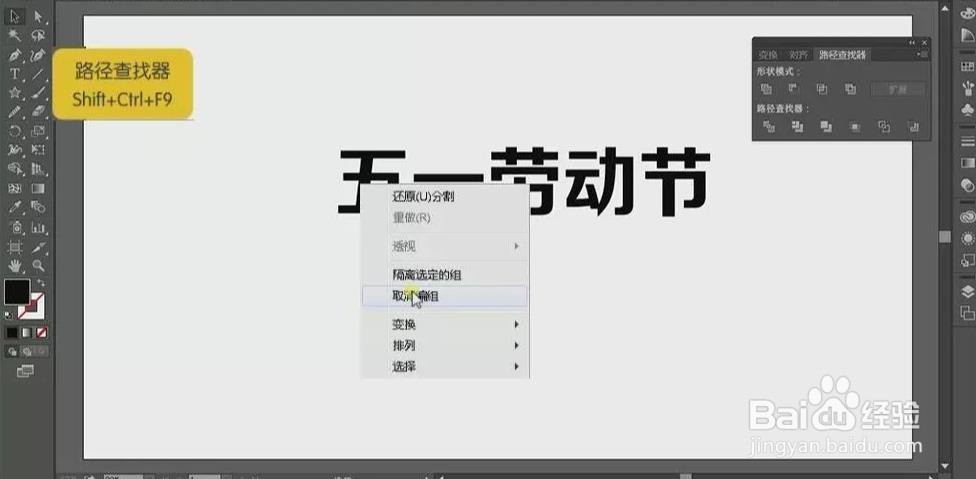
4、使用【直接选择工具】对“五”字进行调整,效果如图:

5、使用【直接选择工具】对“一”字进行调整,效果如图:

6、使用【直接选择工具】和【钢笔工具】对“劳”字进行调整,使用【钢笔工具】绘制时,是无填充,无描边状漤逗庞俄态,绘制完成后进行填充,无描边;效果如图:
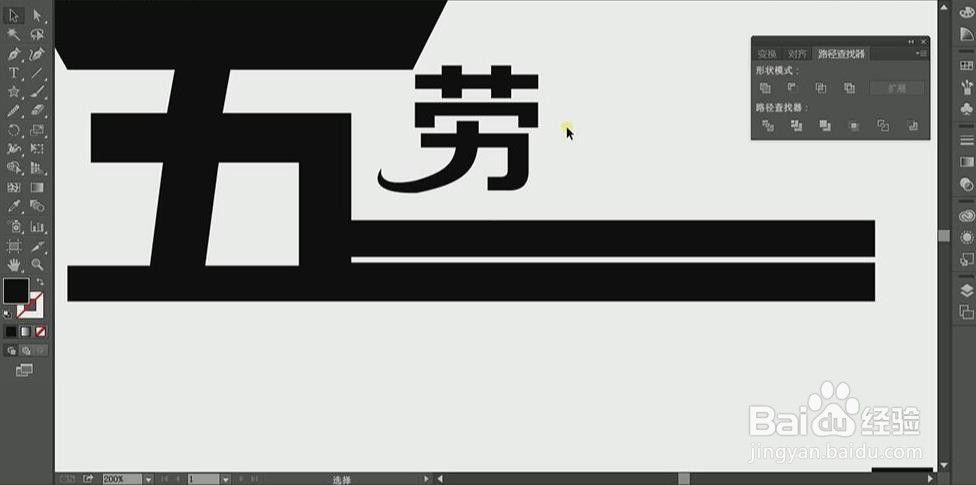
7、使用【直接选择工具】和【钢笔工具】对“动”字进行调整,使用【钢笔工具】绘制时,是无填充,无描边状漤逗庞俄态,绘制完成后进行填充;使用【铅笔工具】对“动”字右上角修饰的更圆滑,流畅,效果如图:
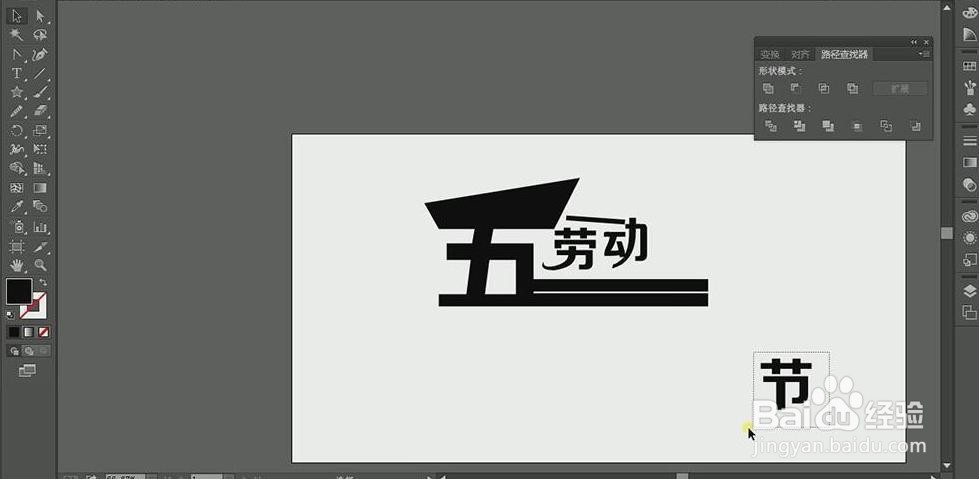
8、“节”字直接调整文字大小和位置即可,摆放合适后,根据“节”字的位置,调整“五一”两个字的长短,效果如图:
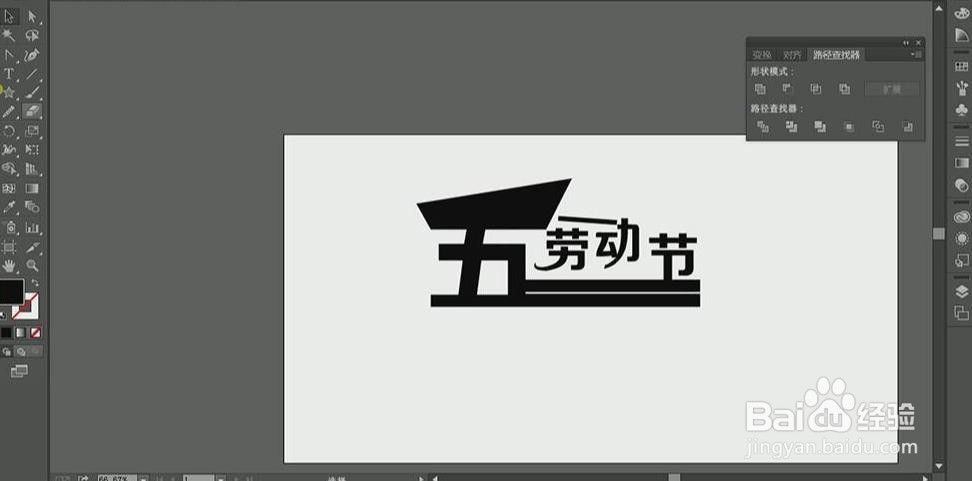
9、使用【钢笔工具】在“一”字上绘制出凹凸感,会只是是无填充,无描边,绘制完成后进行填充,效果如图:

10、分别对字体进行【填充渐变色】,在弹出的颜色面板中,调整颜色模式为【RGB模式】,调整参数,如图所示:

11、使用【多边形工具】在“五”字上绘制五角星,选中五角星和“五”字,执行【路经查找器】中【分割】;【陴查哉厥右键】-【取消编组】,分别【Delete】删除五角星
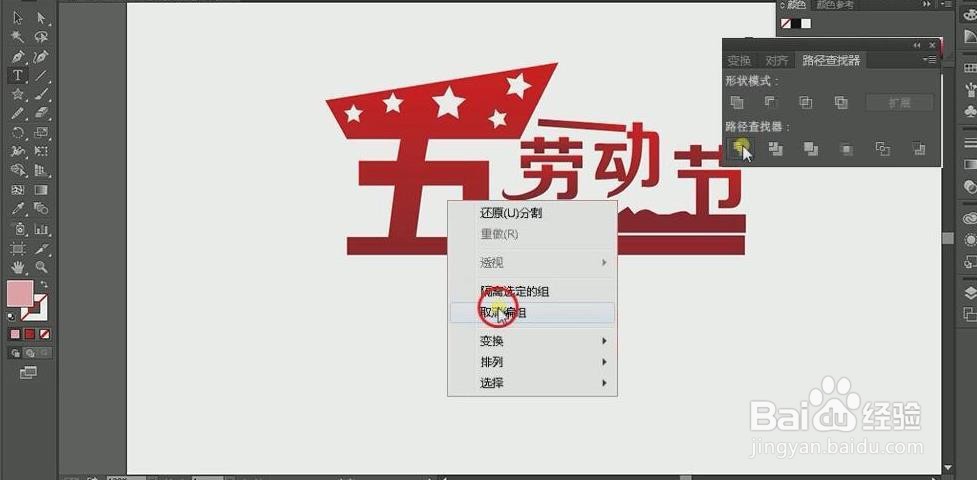
12、输入文本,放置合适位置,【右键】-【创建轮廓】,【ctrl+Enter快觥终窝计捷键】路径转换为选区,选中文本和“五”字,执行【路经查找器】中【分割】;【右键】-【取消编组】,分别【Delete】删除文本
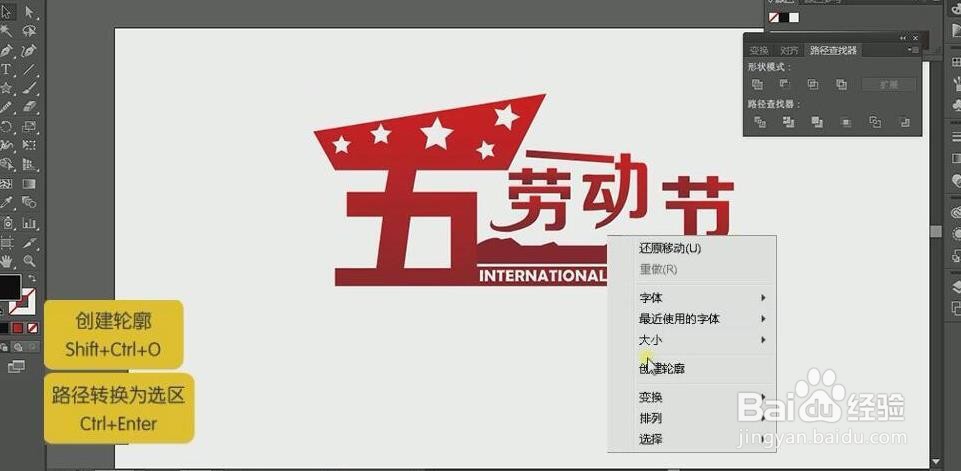
13、拖入劳动人民的剪影素材,调整大小、颜色、位置,如图:
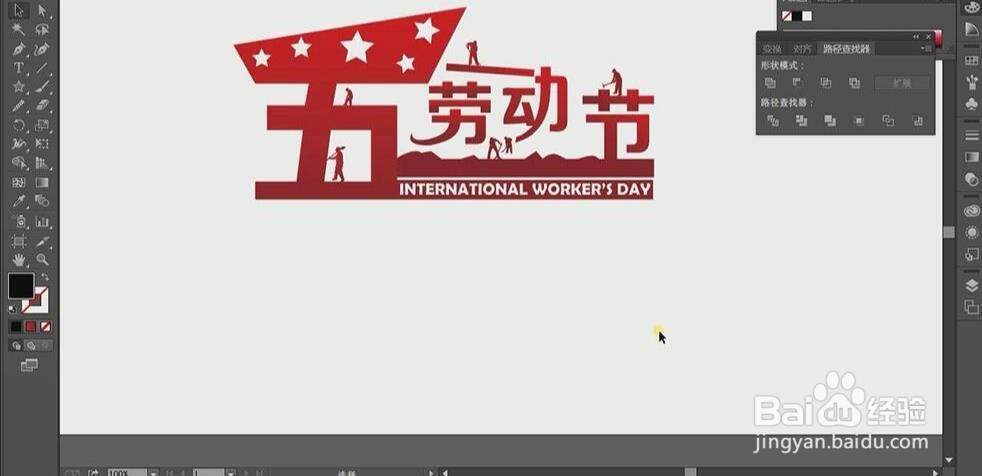
14、拖入背景素材,【ctrl+[】将背景素材置于底层,【ctrl+2】锁定背景,再整体调整字体大小,位置,即可
